win11系统怎么清空剪贴板数据 win11系统清空剪贴板数据操作方法
来源:www.laobaicai.net 发布时间:2022-02-23 13:15
如今已经有很多用户都更新了windows11系统,但是因为win11系统的很多界面位置发生了改变,导致了一些用户不知道怎么清空剪贴板数据,那么win11系统怎么清空剪贴板数据呢?下面老白菜u盘装系统为大家分享win11系统清空剪切板数据的操作方法。
Win11清空剪贴板数据的方法:
1、首先,我们在Windows11这里找到剪贴板选项。如图所示:
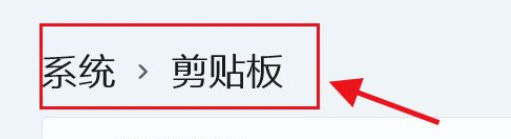
2、其次,我们就可以在这里找到清除剪贴板数据的选项。如图所示:
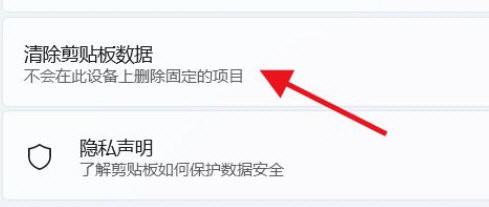
3、此时,点击清除按钮即可清除剪贴板数据。如图所示:
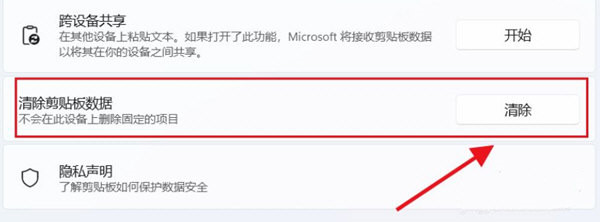
关于win11系统清空剪贴板数据的操作方法就为用户们详细分享到这里了,如果用户们想要清空剪切板,可以参考以上方法步骤进行操作哦,希望本篇教程对大家有所帮助,更多精彩教程请关注老白菜官方网站。
下一篇:win11系统怎么调节屏幕亮度
推荐阅读
"win10系统查看显卡配置操作教程分享"
- win10系统输入法不见了解决方法介绍 2022-08-08
- win10系统修改鼠标dpi值操作方法介绍 2022-08-06
- win10系统查看无线网络密码操作方法介绍 2022-08-05
- win10系统应用商店没有网络解决方法介绍 2022-08-04
win10系统设置声音双通道操作方法介绍
- win10系统设置动态锁操作方法介绍 2022-08-02
- win10系统设置日语输入法操作方法介绍 2022-08-01
- win10系统怎么设置还原点 2022-07-30
- win10系统怎么设置自动锁屏功能 2022-07-29
老白菜下载
更多-
 老白菜怎样一键制作u盘启动盘
老白菜怎样一键制作u盘启动盘软件大小:358 MB
-
 老白菜超级u盘启动制作工具UEFI版7.3下载
老白菜超级u盘启动制作工具UEFI版7.3下载软件大小:490 MB
-
 老白菜一键u盘装ghost XP系统详细图文教程
老白菜一键u盘装ghost XP系统详细图文教程软件大小:358 MB
-
 老白菜装机工具在线安装工具下载
老白菜装机工具在线安装工具下载软件大小:3.03 MB










